この記事では、アメブロを機種変更する際にログインIDやパスワードを紛失してしまわないためのポイントや対処法を解説していきます。新しいスマホに乗り換えた後に「IDがわからない」「パスワードを入力してもログインできない」といったトラブルは意外と多く、せっかく積み上げたブログ記事や読者とのコミュニケーションがスムーズに続けられなくなるケースが少なくありません。
そこで、事前に確認しておくべきIDとパスワードの保管方法や、万が一わからなくなった場合の再発掘手順、再設定メールが届かないときのチェック項目などを整理しました。アメブロで長期的に安定した運営を行うために、ぜひ参考にしてみてください。
機種変更する際にはログインIDとパスワードを確認する

アメブロを運営している方がスマートフォンやタブレットの機種変更をする場合、まず押さえておきたいのがログインIDとパスワードの保管です。うっかり忘れてしまうと、新端末でアメブロにアクセスできなくなり、これまで積み上げたブログ記事や読者とのコミュニケーションが継続できないというリスクがあります。
特に、アメーバIDを自分で取得したのか、あるいは楽天やmixiといった外部サービスを経由していたのかによって、引き継ぎ時の流れや注意点が異なるので注意が必要です。最近では外部連携が廃止されているケースもあるため、外部IDでアメブロを運用している方はあらかじめログイン方法を再確認しておくほうが安全でしょう。
また、アメブロはアクセス解析やランキングなど豊富な機能を備えている一方、アカウント管理においてはセキュリティリスクの把握が欠かせません。機種変更のタイミングにパスワードの使い回しや簡単すぎる文字列を見直すと、不正ログインや情報漏洩を防ぐうえでも効果的です。
メールアドレスが有効かどうかや、迷惑メールフォルダへの振り分け設定も事前にチェックしておけば、スムーズに移行できるでしょう。さらに、今後長期間にわたってアメブロを利用する予定があるなら、パスワード再設定の手順を理解しておくと、万が一パスワードを忘れてしまったときも焦らずに対応できます。
アメブロの引き継ぎをスムーズに行うためのチェックリスト
機種変更時にアメブロをスムーズに引き継ぐには、事前準備として行うべきチェック項目がいくつか存在します。手順を踏まずに新端末に切り替えてしまうと、旧端末上の情報が失われるだけでなく、ログイン情報を取り出せなくなってしまう恐れがあるため、以下のリストを参考に確実に作業を進めてください。
これらのチェック項目をクリアしたうえで、新しい端末にアメブロのアプリをインストールし、問題なくログインできるか確かめてみましょう。特に、外部サービス経由でのログインが廃止されている場合は、アメーバIDを取得し直すなどの対応が求められるため、早めに状況を把握しておくほど安全です。
もし旧端末でログインが維持されている場合でも、それに頼り切ってパスワードをメモしていない状況は危険です。いざ新端末を手にしたときに「あれ、ログインIDってなんだっけ?」という事態に直面してしまう可能性が高いからです。
加えて、SNS連携やランキング等を活用している方は、設定項目のスクリーンショットを撮っておくと後からやり直しがスムーズです。新端末で再度連携を組み直す際、どのアプリと連動していたか忘れてしまうと混乱が生じるため、関連する画面やURLを写真やアプリのメモ機能で記録しておくことをおすすめします。
この一手間で、機種変更後に「SNS投稿が反映されない」「ランキング表示がうまくいかない」といった不具合を最小限に抑えられます。
機種変更前にやっておきたいID&パスワードの保管方法
アメブロを含む各種オンラインサービスでは、IDとパスワードの管理がセキュリティの要と言えます。パスワードを忘れてしまうと新端末でログインできず、再設定メールを受け取るにしてもメールアドレスの登録状況や迷惑メールフォルダ、フィルター設定の影響で、通知が届かない可能性があるからです。
機種変更で端末が手元にない状態になる前に、確実にIDとパスワードを保管する仕組みを作っておくと安心でしょう。
- パスワード管理アプリ
1PasswordやLastPassなど安全性の高いアプリを活用。複数のパスワードを一括管理できます。 - オフライン保管
紙のメモに書いて自宅で保管。紛失リスクはあるものの、オンライン漏洩の心配が減ります。 - 暗号化メモ
スマホやPCのメモアプリを使う場合、暗号化やパスコードロックを設定して第三者の閲覧を防ぎます。
また、アメブロの場合はランキングや読者登録などコミュニケーション機能が多いため、新たな端末でログインできなくなると、読者とのやり取りが突然途切れてしまうデメリットがあります。場合によっては自分のブログが「放置状態」に見えてしまい、アクセス数が減ったり、読者が離れてしまったりする可能性も。そうした損失を防ぐためにも、機種変更の数日前から準備に取りかかり、IDやパスワードの再確認を済ませるのがベストです。
さらに、メモしたIDやパスワードが誤っていると意味がないので、あらかじめ旧端末で一度ログアウトして再ログインするなど、正しい情報かどうかを検証してから安全な場所に保管しておきましょう。
一方、セキュリティ強化の観点からは、簡単すぎるパスワードを機種変更のタイミングで見直すのも有効です。日常的に「誕生日+名前」など単純な文字列を使っている場合、思い切って英数字や記号を組み合わせた複雑なパスワードへ切り替えることで、不正アクセスのリスクを減らせます。
機種変更という節目を上手に活用し、自分のアカウント管理をアップデートするチャンスと捉えてみると、今後のブログ運営をより安心して進められるはずです。
対処法:アメーバIDが分からない場合
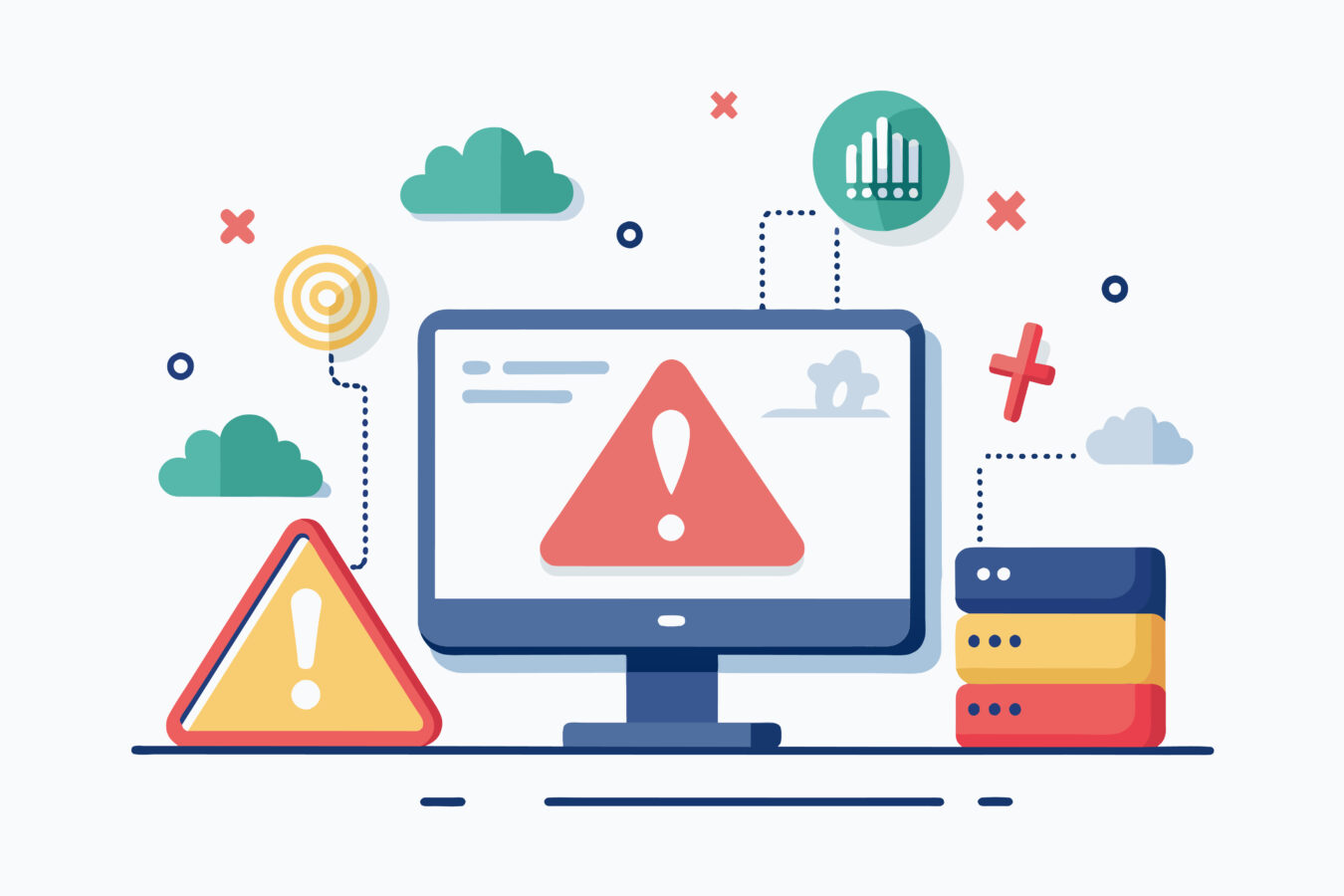
アメブロでログイン情報を管理するうえで、アメーバIDは一番の要となる存在です。しかし、機種変更や長期間の放置などによって、自分のアメーバIDをすっかり忘れてしまう方も多いのではないでしょうか。
実は、アメーバIDがわからない状態のまま新しいスマホに移行してしまうと、これまで書き溜めた記事や獲得してきた読者とのつながりを維持できなくなり、大きな損失を招く危険があります。まずは「自分は本当にアメーバIDでログインしていたのか」を再確認し、もし外部サービス(楽天やmixiなど)が廃止されているのに気づかず使っていた場合は、IDを切り替えたり、AmebaIDを新たに取得する必要があるかもしれません。
とはいえ、アメーバIDを記録していない場合でも、メールアドレスや登録時のニックネームなど、わずかな手掛かりから再発掘を試みることは可能です。例えば、登録時に受信したウェルカムメールや、過去のアメブロ通知メールを検索することで、本文や差出人情報にIDが書かれているか確認してみましょう。
また、複数のメールアドレスを使い分けている方は、全てのアドレスを対象にキーワード検索を行うのがおすすめです。さらに、Ameba公式のサポートページには「IDやパスワードを忘れたとき」の専用フォームが用意されており、登録メールアドレスや生年月日などを入力することでヒントを得られる場合もあります。
もしそれでも特定できない場合、次に紹介するように、サポートへの問い合わせで直接調べてもらう方法を検討すると良いでしょう。
メールアドレスや登録情報からIDを再発掘する手順
メールアドレスや過去の登録情報を手掛かりに、アメーバIDを再度見つけ出すには、以下の手順が有効です。まず、もっとも基本となる方法が、アメブロのログイン画面にある「ID・パスワードを忘れた場合」リンクからリセット手続きを行うことです。
ここで登録しているメールアドレスを入力すると、もしそれが正しいものであれば、IDとパスワードを再設定するためのメールが届きます。ただし、迷惑メールフォルダに振り分けられていないか、メール受信設定で「@ameba.jp」ドメインを許可しているかを事前に確認しないと、メールが到達せず見過ごしてしまうかもしれません。
さらに、過去のアメブロ関連メールを検索するのも効果的です。ウェルカムメールやコメント通知メールなどには、文中に自分のアメーバIDが記載されているケースがあります。たとえばGmailやYahoo!メールを使っている場合、「Ameba」や「アメーバID」「ログイン通知」などのキーワードで過去メールを検索してみると、思わぬところからIDが見つかることがあるのです。
もし複数のメールアドレスを並行利用している場合は、すべてのアドレスで同様の検索を行いましょう。特に、プロバイダメールや独自ドメインのメールを使っていた場合、日常的にチェックしておらず、重要な通知を埋もれさせている可能性が高いので注意が必要です。
- 「Ameba」「アメーバID」「ログイン」「ようこそ」「パスワード再設定」
- 登録当時のニックネームやハンドルネーム
- 自身のブログタイトルや記事内で使った固有フレーズ
また、旧端末がまだ手元にあって、アメブロアプリがログイン状態のままになっているなら、アプリ内の「プロフィール編集」や「アカウント設定」画面を確認すると、自分のアメーバIDが表示されることがあります。機種変更する前に旧端末でIDを控えておけば、新端末への移行がスムーズに進むでしょう。
逆に、すでに旧端末が手放されている、または完全に使えない状態だと、この方法は使えないため、メールアドレスや登録情報に頼るしかありません。もし複数の手段を試しても見つからない場合、サポートに問い合わせる段階へ移行することになります。
サポートへの問い合わせでIDを特定する際の注意点
複数のメールアドレス検索や、ウェルカムメール・旧端末の設定確認などを行ってもアメーバIDが判明しない場合は、Amebaのサポートに直接問い合わせるという最終手段があります。問い合わせの際は、登録した時点の情報をできるだけ集めておきましょう。
たとえば「使用していたメールアドレス」「アカウント作成時の生年月日や性別」「ブログのURLやタイトル」「当時のニックネーム」などがあれば、サポートスタッフが本人確認を行いやすくなります。これらの情報を提出することで、アカウントの真正性を証明し、アメブロが正式に運営するシステム上からIDを調査してもらえる可能性が高まるのです。
ただし、サポート問い合わせをする場合には、いくつか注意点があります。まず、他人のアカウントに対するなりすましや不正アクセスを防ぐため、Ameba側は厳格な本人確認を行う可能性があることを理解しておきましょう。
登録した情報が不正確だったり、メールアドレスと生年月日が一致しなかったりすると、サポートによる対応が難しくなり、最悪の場合アカウントを取り戻せないケースもあり得ます。加えて、問い合わせ窓口は混雑している場合があり、返信が来るまでに数日から1週間以上かかることもあります。急いでブログにログインして更新や読者対応を行いたい方には、時間的なロスが大きな痛手となるでしょう。
- 登録時のメールアドレス・生年月日・ブログURLなど本人確認用情報を揃える
- 返信には時間がかかるため、余裕をもって依頼する
- 不正ログインや乗っ取り防止の観点から、厳密な確認手続きが行われる
さらに、アメブロは外部サービス連携(楽天ログインやmixiログインなど)を利用していた場合、連携が終了している可能性があるため、この点も事前に把握しておく必要があります。サポートからも「すでに廃止された外部アカウントなので対応できない」といった回答が返ってくるかもしれません。その場合は新たにAmebaIDを取得し、ブログデータの移行手続きを行わなければならないケースも出てきます。
こうした複雑な状況になる前に、メモやメール検索など、自己解決の手段を徹底的に試しておくことが重要です。IDさえ特定できればパスワードの再設定が可能となり、機種変更や長期間の放置からでもスムーズに復帰できるため、まずは手元の情報を総動員して自力での再発掘を試してみてください。
対処法:パスワードが分からない場合
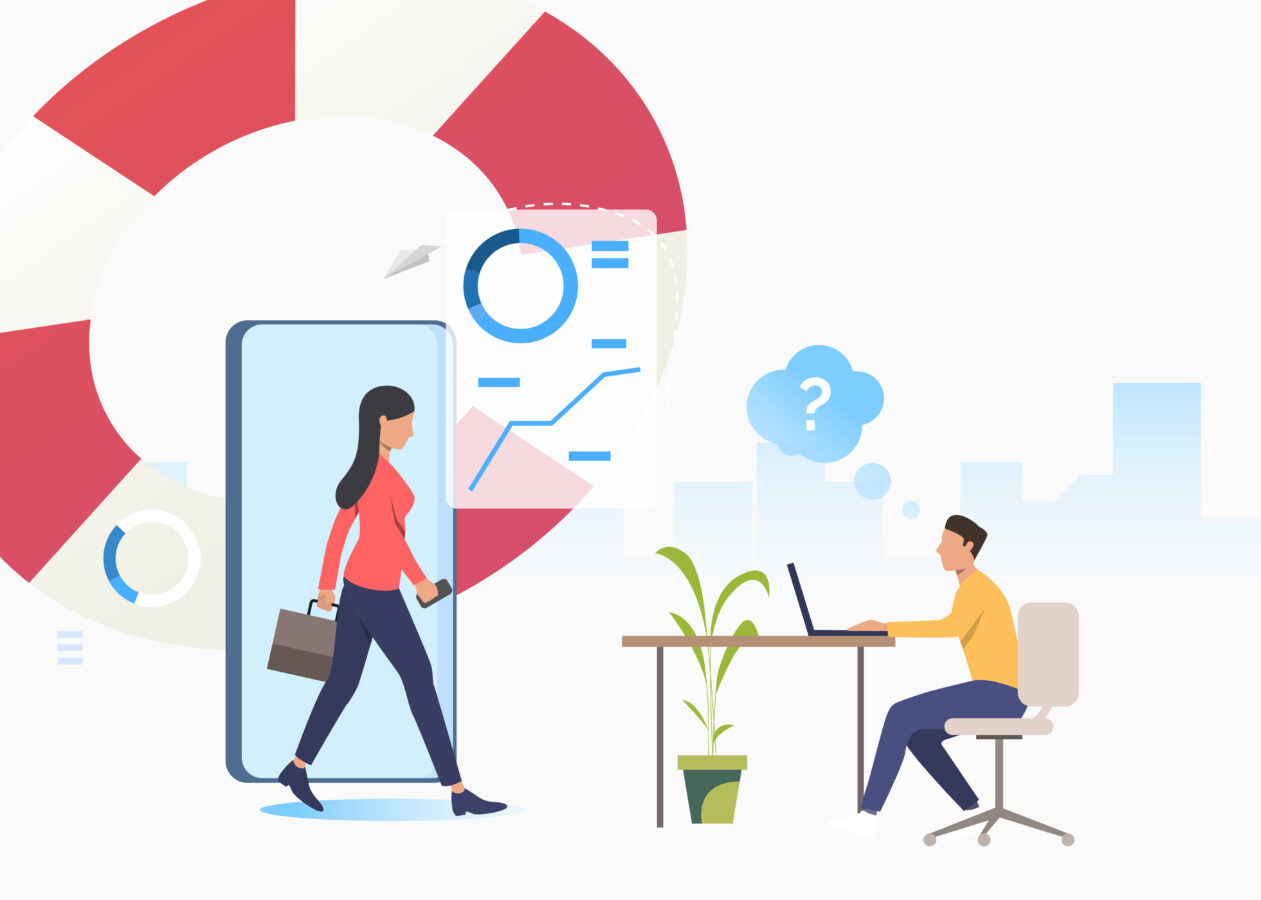
アメブロのパスワードを思い出せずログインできないときは焦ってしまいがちですが、正しい手順を踏めば解決は可能です。まずは自分が「アメーバIDでログインしていたのか、それとも外部サービス(楽天やmixiなど)を使っていたのか」を確認しましょう。
外部サービスの連携が廃止されている場合や、そもそもアメーバIDを取得していなかった場合は、新しくIDを作成して再設定しなければなりません。一方で、アメーバIDを利用しているにもかかわらずパスワードがわからない場合、アメブロ公式が提供している「パスワード再設定」機能を活用するとスムーズです。
再設定メールを受け取れる正しいメールアドレスが登録されているか、迷惑メールフォルダに振り分けられていないかをまずチェックし、必要に応じて「@ameba.jp」ドメインを受信許可リストに追加してください。もし古いアドレスのままで使えなくなっている場合や、外部連携しか記憶がないという場合は、過去のウェルカムメールやアメブロからの通知メールを検索する、もしくはAmebaサポートに問い合わせる方法もあります。
なお、サポートに問い合わせる際には、登録時の生年月日・メールアドレス・ブログURLなど、自分が所有者であると証明できる情報をできるだけ揃えておくとスムーズです。
さらに、この機会にパスワードを定期的に見直す習慣をつけておけば、アカウント乗っ取りや情報漏洩のリスクを減らせるだけでなく、機種変更時にパスワードが分からなくなるといったトラブルを未然に防ぐことにもつながります。
パスワード再設定手順とトラブルシューティング
パスワードを忘れた際の再設定手順は、アメブロのログイン画面から「ID・パスワードを忘れた場合」を選択し、登録しているメールアドレスを入力して送信すると、アメブロ公式から再設定用のリンクが送られてくる流れが基本です。
ただし、このメールが届かない場合は以下のような原因が考えられます。
- 迷惑メールフォルダに自動振り分けされている
- 登録メールアドレスがすでに使えなくなっている
- 外部サービス(楽天・mixi等)連携によるログインが終了している
- 入力時にアドレスを打ち間違えている
メールが届かないときは、まず迷惑メールフォルダや受信設定を確認し、「@ameba.jp」ドメインをホワイトリストに加えるなどして再度リセットを試みてください。外部サービスが廃止されている場合や連携を忘れていた場合は、一度Amebaサポートのヘルプページを参照し、新たにアメーバIDを取得するか、サポート窓口に問い合わせる必要があります。
問い合わせを行う際は、ブログのURLや登録時の生年月日・メールアドレスなど、本人確認に必要な情報をできるだけ揃えておくとスムーズです。
| 原因 | 対処策 |
|---|---|
| 迷惑メール振り分け | 「@ameba.jp」を許可リストに追加、迷惑メールフォルダを確認 |
| 古いメールアドレス | 新しいアドレスに更新、またはサポート問い合わせで修正依頼 |
| 外部連携の廃止 | アメーバIDを新規取得し、ブログを引き継ぐ作業を検討 |
また、再設定後のパスワードは他のサービスとは使い回さないようにし、英大文字・小文字・数字・記号を混在させるなどセキュリティを強化しておくと安心です。
セキュリティを強化しながらパスワードを管理するコツ
パスワードを忘れたり、外部サービス連携が廃止されていたときに焦らないためには、普段からパスワード管理を徹底しておくことが大切です。簡単すぎるパスワードを長期間使い続けると、不正アクセスや乗っ取りリスクが高まるだけでなく、機種変更のタイミングで「どこにメモしていたか思い出せない」といったトラブルにも発展しやすくなります。
そこで、まずはパスワード管理アプリやブラウザの機能を活用してみてはいかがでしょうか。たとえば「1Password」や「LastPass」などは、複数のパスワードを暗号化して一括管理するため、パスワードをすべて記憶する必要がなくなります。
- パスワード管理アプリの利用(1PasswordやLastPassなど)
- 定期的にパスワードを変更し、英数字・記号を組み合わせる
- 使わない外部サービス連携は早めに解除しておく
また、ブログのアクセス解析やランキング機能が充実しているアメブロでは、不正アクセスによって記事を改ざんされたり、コメント欄でスパムが大量投稿されたりすると、積み上げてきた信頼を失う恐れがあります。セキュリティを強化することで読者にも「しっかり管理されたブログだ」という印象を与えられ、ブログ運営の信頼度を高められるというメリットも大きいです。
もし外部サービス連携しか記憶にない場合でも、早めにアメーバIDへ移行してパスワードを自前で管理しておくと、突然の仕様変更や廃止に巻き込まれてログインできなくなるリスクを最小限に抑えられます。結局のところ、パスワードを安全に保ちながら柔軟に運営を続けるためには、アメーバIDと再設定手順を明確にしておくことが最も堅実と言えるでしょう。
対処法:再設定メールが届かない場合

アメブロでパスワードを再設定しようとしてもメールが届かない場合、まず疑うべきは「受信設定」や「迷惑メールフォルダ」の状況です。とくにGmailやYahoo!メールなどのフリーメールを使っている場合、セキュリティが年々強化されている影響もあり、再設定メールが自動的にスパム判定されてしまうことが少なくありません。
また、企業ドメインやプロバイダメールを利用している人は、プロバイダや社内のセキュリティポリシーによって、メールがそもそもブロックされることもあり得ます。こうしたフィルターの誤判定によって、本来は数分以内に届くはずの再設定メールを受け取れず、「パスワードを忘れてログインできない」状況に陥る方が意外なほど多いのです。
このような事態を回避するには、アメブロ側が使用するドメイン(@ameba.jpなど)を受信許可リストに加えることが基本となります。フリーメールの場合は迷惑メールフォルダやプロモーションフォルダも確認し、そこに「パスワード再設定」の文言が含まれたメールが埋もれていないかを必ずチェックしましょう。
さらに、受信トレイが容量オーバーになっていないかや、普段使わない別のフォルダに自動振り分けされていないかも要確認です。一度振り分けルールを確認したり、不要メールを削除して容量を確保しておくだけでも、再設定メールの受信成功率が上がるケースがあります。
加えて、登録メールアドレス自体が古いもので使えない状態になっていると、再設定メールがそもそも正しい送信先に届いていない可能性があるので要注意です。たとえばプロバイダを変更した際にメールアドレスも失効していたり、長年使っていないフリーメールアドレスが利用停止になっていたりするケースも考えられます。
もし登録メールアドレスが今の自分にとって無効なら、いったんサポート窓口に問い合わせてメールアドレス変更の手続きを行うか、Amebaヘルプで案内されている手順を踏んで別のアドレスに更新する必要があるでしょう。
特に外部サービス(楽天やmixiなど)と連携していたアカウントの場合、連携が廃止されていると再設定メールがまったく送信されないことも多いため、自分がどのルートでアメブロにログインしていたかをあらためて確認してみることが重要です。
また、一度に何度も「再設定メールを送信」ボタンを押しすぎるとスパム扱いになってしまい、制限がかかって余計に届きにくくなる場合もあります。メールが見当たらないときは慌てず、まず迷惑メールフォルダと受信設定を落ち着いて再確認してから、数分おいて再度リセット手続きをするのがベターです。
再設定に成功したら、新しいパスワードをしっかりメモしておき、今後機種変更などで別端末に移行するときも混乱を招かないよう、パスワード管理を徹底しておくと安心です。
迷惑メールフォルダや受信設定を再確認しよう
再設定メールが届かない場合、最も多い原因は「メールが正常に受信されていても、ユーザーが見落としている」パターンです。具体的には迷惑メールフォルダやプロモーションフォルダに振り分けられているケースが多く、たとえばGmailでは「プロモーション」や「ソーシャル」タブのどこかに紛れ込んでしまい、気づかない人が後を絶ちません。Yahoo!メールでも、「迷惑メール」フォルダに自動的に移動されていることがあります。
そうした場合でも、アメブロから送られる再設定メールには「パスワード」や「リセット」といったキーワードが含まれるため、スパムと判断されやすいのが実情です。まずはそれらのフォルダをくまなくチェックし、「@ameba.jp」を含むアドレスを見つけたら迷惑メールではないとマークしておきましょう。
- 迷惑メールフォルダやプロモーションフォルダを開き、「Ameba」や「パスワード再設定」を検索
- 見つかったメールが迷惑メール扱いなら、「迷惑メールではない」として受信トレイへ戻す
- 次回からは確実に届くように、「@ameba.jp」をホワイトリスト(受信許可リスト)に追加
また、フリーメール以外でもプロバイダメールを利用している方は、セキュリティが厳しすぎるせいでメールが受信拒否されるケースも存在します。auやSoftBankなどキャリアメールの場合も同様に、ドメイン指定受信の設定を「@ameba.jp」へ許可にしておく必要があります。
自分のキャリアやプロバイダのマイページで受信設定を確認し、必要に応じてフィルターを解除したり、ホワイトリストに追加してください。もし分からない場合はキャリアショップやプロバイダのサポートへ連絡を取り、設定変更のアドバイスを受けるのが手っ取り早いです。
さらに、フィルタリングソフトやセキュリティソフトを導入している場合、それらが独自にメールをブロックしている可能性も否定できません。とくに会社の端末や、家族共用のパソコンを使っているときは、システム管理者がセキュリティポリシーで不審メールを一律に破棄する設定を行っていることもあります。
こうした環境で再設定を行う場合は、プライベート端末(スマホや自宅PC)を使うか、一時的にセキュリティソフトのルールを緩和してトライしてみるのが得策です。メールが無事届いたら、すぐにセキュリティ設定をもとに戻して安全性を確保してください。
結局のところ、迷惑メールフォルダや受信設定によるトラブルが解決すれば、再設定メールはちゃんと届くケースがほとんどです。逆にそれでも届かない場合には、メールアドレス自体が誤っているか、外部サービス連携の廃止など他の要因を疑ったほうがいいでしょう。
いずれにしても、受信設定の見直しはパスワード再設定を成功させるための第一歩なので、念入りにチェックしてみることをおすすめします。
外部サービス連携の影響とアメーバIDへの移行方法
パスワード再設定メールが届かない問題の背景には、アメブロの外部サービス連携が終了しているケースが存在します。以前は楽天やmixiなどのアカウントを使ってアメブロにログインできる仕組みがありましたが、今では多くが廃止または終了しており、そのアカウントだけでは再設定メールを受け取れないという現象が起きるのです。
もし自分が「楽天IDでログインしていたはず」「mixiアカウントを連携していた」という記憶があるなら、まずはその連携がまだ有効なのかを確認してみてください。すでに廃止されている場合、再設定メールが送られない状態に陥るため、AmebaIDを新規に取得し直すか、サポートに問い合わせてアカウント移行を行う必要があるかもしれません。
- 楽天アカウント(楽天ログインは廃止)
- mixiアカウント(連携終了している場合が多い)
- その他SNSログインも仕様変更が入り、使用不可の場合あり
こうした外部サービス連携が使えない状況で、アメブロを継続利用したい場合は「AmebaIDへの移行」がほぼ必須となります。具体的には、新たにAmebaIDを作成し、サポートやヘルプの手順に沿って旧アカウントからブログデータ(記事、読者、アクセス解析など)を引き継ぐ形を取るのが一般的です。移
行作業には時間と手間がかかる場合があり、誤った操作をすると過去の記事や読者登録情報が失われるリスクも否定できません。事前にヘルプページで手順をよく読んだり、念のため記事データのバックアップを取っておくと安心です。
また、移行が完了したら新しいAmebaIDを用いてログインすることで、再設定メールもアメブロ公式から確実に届くようになるというメリットがあります。今後は外部サービス連携の廃止を気にせず、定期的にパスワードを変更したり、受信設定を見直したりできる点も大きいです。
「もうすぐ機種変更で新スマホに切り替えたい」という場合にも、AmebaIDに移行しておけばスムーズにログイン情報を引き継ぎやすくなるでしょう。もし外部サービス連携のまま放置しておくと、予期せぬタイミングでログインできなくなる可能性があるため、セキュリティ面でも移行を検討してみる価値は十分にあります。
結果的に、再設定メールが届かない理由は「単なる受信設定の問題」で済むこともあれば、「外部ログインが廃止されていた」など深刻な事態に発展している場合もあります。
まずは迷惑メールフォルダやドメイン許可設定を確認し、それでも解決しなければ外部連携の有無を見直すというステップを踏むと、効率よく原因を特定できるでしょう。そして必要に応じてAmebaIDへ移行し、新端末や長期運営に備えたアカウント管理体制を整えておくのがベストです。
まとめ
アメブロを機種変更してもスムーズに引き継ぐためには、あらかじめログインIDとパスワードをしっかり把握しておくことが肝心です。
万が一、IDがわからなくなったり再設定メールが届かない場合でも、外部サービス連携をチェックしたり、サポートへ問い合わせて正しい情報を特定すれば復旧は可能です。定期的なパスワード管理とメモの見直しを行うことで、トラブルを最小限に抑えて快適なブログ運営を続けられるでしょう。

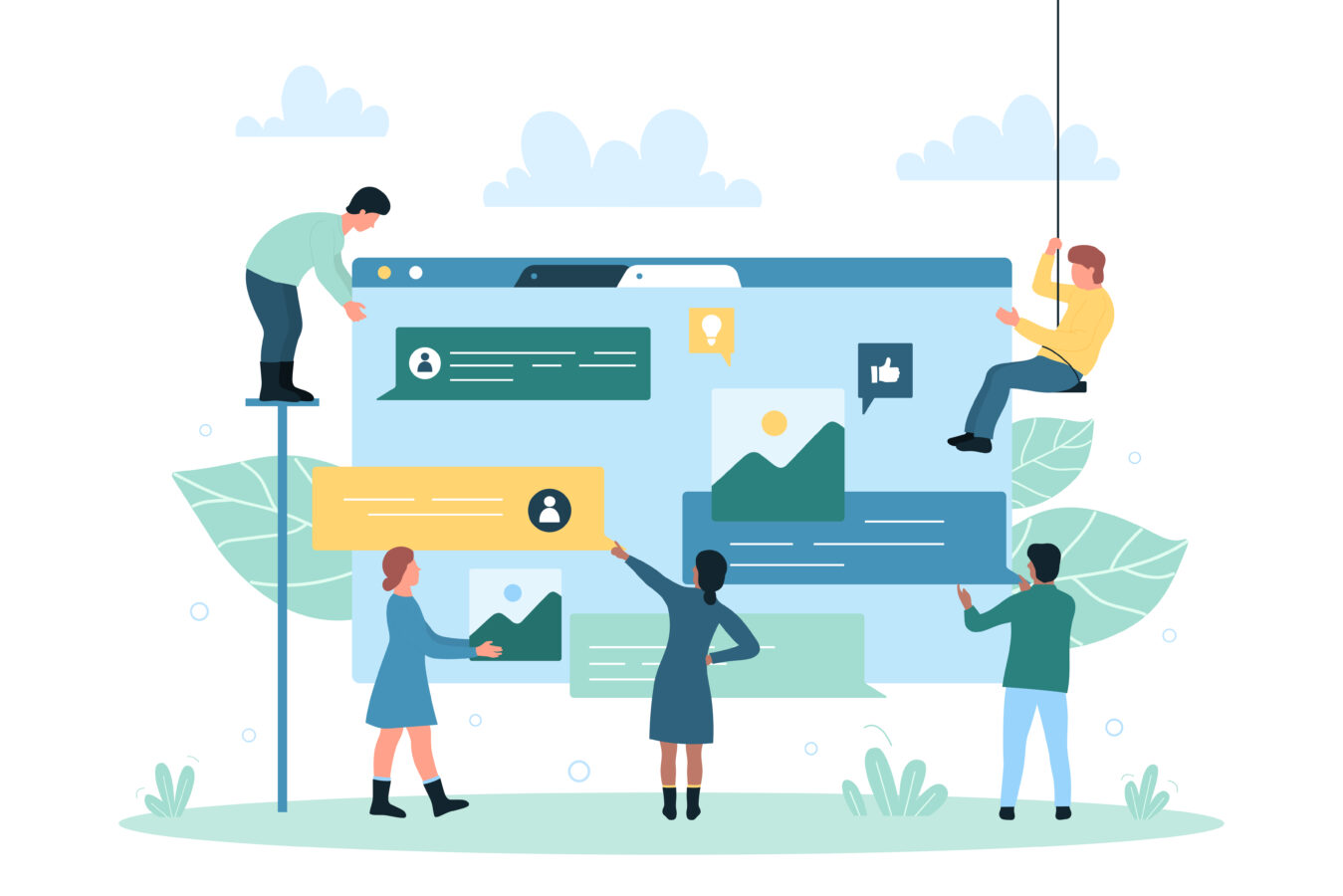





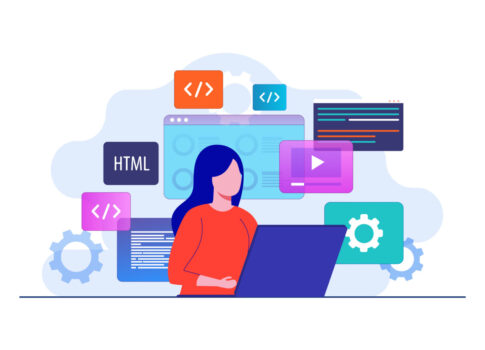
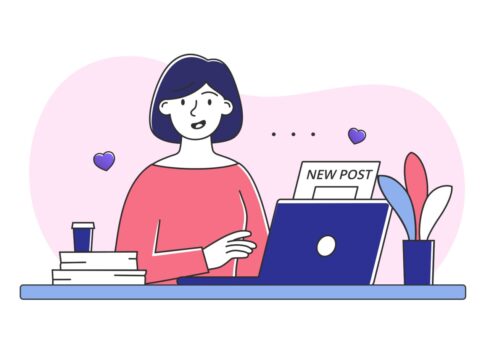
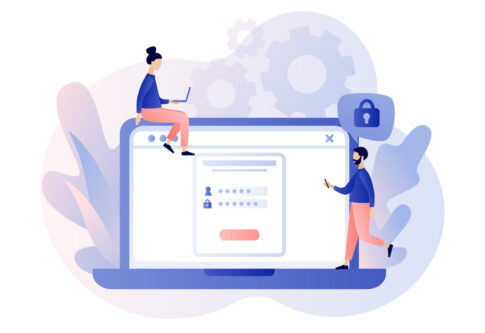
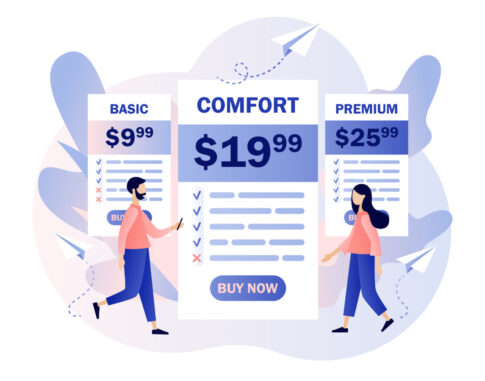
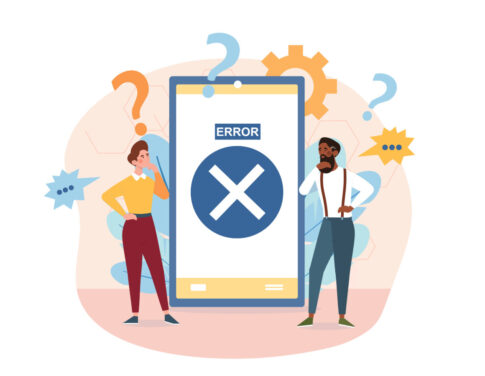
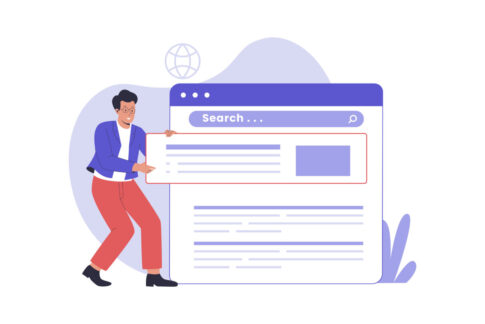
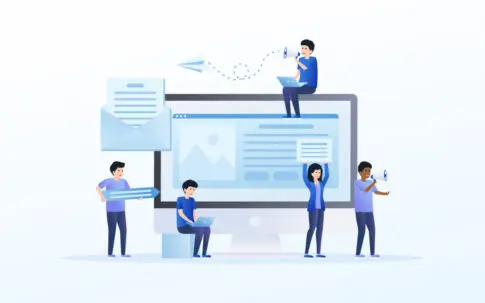
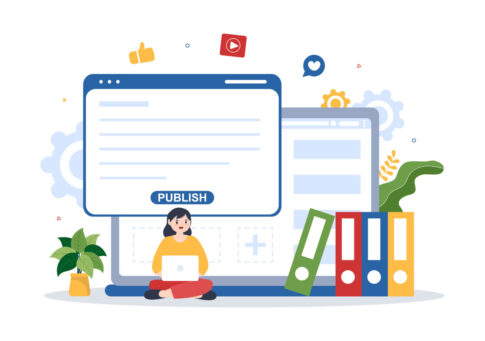












アメーバIDか外部サービス(楽天・mixi等)か、どのIDでログインしているのか整理します。
迷惑メールフォルダ設定や受信ドメイン指定を再確認し、再設定メールを受け取れる状態にします。
パスワード管理アプリを活用し、使い回しや簡単すぎる文字列を避けます。
事前に一度ログアウト→ログインの動作確認をし、確実にID・パスワードを把握しているかチェックします。